- Autor Lauren Nevill [email protected].
- Public 2023-12-16 18:55.
- Última modificação 2025-01-23 15:23.
Um dos indicadores de sucesso de um site é o número de visitas dos usuários. Os recursos populares geram bons rendimentos e são motivo de orgulho para os seus criadores. No entanto, quanto mais visitas um site tem, mais carga ele cria no servidor. Os sites pequenos, via de regra, são hospedados dentro da estrutura de planos de hospedagem barata no mesmo servidor com os projetos de outros webmasters. Mas quando o recurso começa a ganhar popularidade, consumindo cada vez mais energia do servidor e indo além do plano de tarifas, um webmaster competente começa a pensar em como mover um site para outro servidor com mais rapidez e segurança.
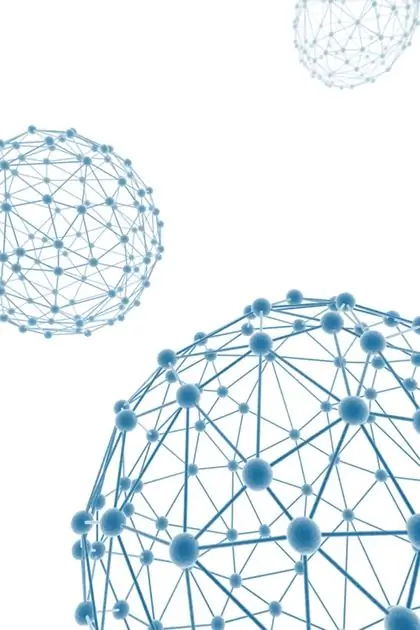
É necessário
Acesse os dados para o painel de administração de hospedagem. Dados para conexão FTP ao servidor onde o site está localizado. Programa cliente de FTP. Navegador
Instruções
Passo 1
Coloque o site em modo de manutenção. Muitos CMSs modernos têm essa funcionalidade no painel de administração. Se o site operar em um CMS de seu próprio design que não tenha essa funcionalidade, for construído com base em scripts não relacionados ou consistir em páginas estáticas, feche o acesso ao site usando autorização básica. Desative os trabalhos de cron que podem alterar os dados do site.
Passo 2
Salve todos os dados do site. Faça backup de seus bancos de dados. Para fazer isso, você pode usar scripts de administração de DBMS (como phpMyAdmin, phpPgAdmin), programas de cliente de console de DBMS, ferramentas CMS, mecanismos de fórum e blog, ferramentas de painel de administração de hospedagem. Salve os arquivos do site no disco do seu computador. Conecte-se ao servidor do site usando um programa cliente FTP. Copie toda a estrutura do diretório de sites com todos os arquivos.
etapa 3
Adicione o domínio do site à lista de domínios de sua conta na nova hospedagem. Isso é feito no painel de controle. Como resultado, o domínio será adicionado à lista de hosts suportados no servidor http, logs de acesso e de erro, registros NS no servidor DNS serão criados para ele e uma estrutura de diretório será criada no diretório inicial do usuário.
Passo 4
Restaure os dados do site na nova hospedagem. Crie bancos de dados. Restaure dados da tabela de banco de dados de backups. Isso pode ser feito usando as mesmas ferramentas que foram usadas para extrair os dados. Faça upload dos arquivos do site para a nova hospedagem. Conecte-se ao servidor usando um programa cliente de FTP. Carregue toda a hierarquia de diretórios de sites salvos para os diretórios apropriados no novo servidor.
Etapa 5
Configure o site e o ambiente para executar o site no novo servidor. Altere as permissões do arquivo, se necessário. Altere os caminhos para diretórios e programas nos arquivos de configuração para os caminhos que são relevantes para o novo servidor. Crie contas de e-mail, configure manipuladores de e-mail e redirecionadores. Crie trabalhos cronológicos semelhantes aos do servidor anterior.
Etapa 6
Modifique a lista de servidores DNS do domínio. Vá para o painel de controle do registrador ou revendedor do registrador de domínio do site. Modifique a lista de servidores DNS de acordo com as informações fornecidas pela empresa de hospedagem que oferece suporte ao novo servidor. Salve suas alterações.
Etapa 7
Deixe um aviso no site antigo. Exclua os dados do site no servidor antigo. Deixe apenas uma página com o aviso de transferência do site e instruções sobre como redefinir o cache DNS e providenciar acesso temporário ao novo site. Configure redirecionamentos de todos os URLs do site para a página de notificação.






